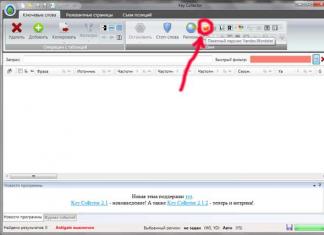Wi-Fi və ya İnternetin niyə işləmədiyini öyrənməyə başlamazdan əvvəl bilməlisiniz (xüsusilə Wi-Fi marşrutlaşdırıcısını yeni almışlar üçün) sadəcə provayder kabelini marşrutlaşdırıcıya qoşmaq kifayət deyil. onu da konfiqurasiya etmək lazımdır (İnternet və Wi-Fi şəbəkəsini qurmaq ). Əgər Wi-Fi və İnternet əvvəllər sizin üçün işləyirdisə və sonra qəfil dayandısa və ya yeni cihazı Wi-Fi-a qoşa bilmirsinizsə, aşağıda təsvir edilən bütün üsullar etibarlıdır. Rahatlıq üçün məqaləni iki hissəyə böldüm, birincisi simsiz şəbəkəyə qoşula bilməməyə həsr olunub, ikinci hissə Wi-Fi şəbəkəsinə qoşulduğunuz halda suallarınıza cavab verəcək, lakin internet yoxdur.
Wi-Fi şəbəkəsinə qoşulmaq mümkün deyil.
Routeri yenidən başladın.
Wi-Fi şəbəkəsinə qoşulma ilə bağlı probleminiz varsa, etməli olduğunuz ilk şey marşrutlaşdırıcını yenidən başlatmaqdır. Bunu etmək üçün sadəcə marşrutlaşdırıcıdan enerji təchizatını ayırın və bir neçə saniyədən sonra yenidən birləşdirin. 1-2 dəqiqədən sonra. Cihaz yüklənəcək, sonra simsiz şəbəkəyə yenidən qoşulmağa cəhd edin. Gələcəkdə belə halların qarşısını almaq üçün marşrutlaşdırıcının proqram təminatını yeniləməyi məsləhət görürəm (bəlkə də istehsalçı problemi bilir və onu yeni proqram təminatında düzəldib).
Laptopda Wi-Fi modulunun işə salınması.
Laptopunuzda Wi-Fi-ın açıq olub olmadığını yoxlayın, narahat olmayacağam, məqalədə Wi-Fi-ı yandırmağın bütün yollarını təsvir etdim Laptopda Wi-Fi-ı necə açmaq olar .
Simsiz şəbəkə rejimini dəyişdirin.
5-7 ildən artıq bir cihazı (noutbuk, smartfon) qoşmağa çalışırsınızsa, onun müasir Wi-Fi rejimini dəstəkləməyəcəyini nəzərə almalısınız - n. Buna görə, marşrutlaşdırıcını cihaz tərəfindən dəstəklənən bir iş rejiminə keçirməlisiniz və ya qarışıq rejimi aktivləşdirməlisiniz b/g/n. Wi-Fi iş rejimləri haqqında ətraflı məlumat verilmişdir. Simsiz şəbəkə rejimini dəyişdirmək üçün marşrutlaşdırıcının veb interfeysinə keçmək, Wi-Fi parametrlərinə keçmək və müvafiq rejimi seçmək lazımdır.
Dublikat şəbəkə SSID-nin silinməsi.
Wi-Fi-a qoşula bilməməyin mümkün problemlərindən biri dublikat Wi-Fi şəbəkə adıdır (SSID). Tutaq ki, siz dostlarınızın yanına gəldiniz, onların Wi-Fi şəbəkəsi “Ev” adlanır, siz ona uğurla qoşuldunuz. Vaxt keçdi və siz digər dostlarınızla və ya evdə eyni şəbəkə adına rast gəldiniz. Laptop (bu, planşet və smartfonlara da aiddir) əvvəllər saxlanmış paroldan istifadə edərək şəbəkəyə qoşulmağa çalışır, lakin bu ad üçün yeni parol istifadə olunduğu üçün bu, uğursuz olur. Bu problemi həll etmək üçün uyğun şəbəkəni saxlanılan Wi-Fi şəbəkələri siyahısından çıxarmaq lazımdır.
Bunu etmək üçün üzərinə sağ vurun şəbəkə simvolu ekranın aşağı sağ küncündə və "Şəbəkə və Paylaşım Mərkəzi" ni seçin.

Bundan sonra, saxlanılan simsiz şəbəkələrin siyahısını görəcəksiniz. Qoşulmağa çalışdığınız şəbəkənin bu siyahıda olduğunu görsəniz, onu bu siyahıdan silməlisiniz. Şəbəkəni seçin və "Sil" düyməsini basın. Bundan sonra simsiz şəbəkəyə qoşulmaq üçün parol daxil etməlisiniz.

Wi-Fi vasitəsilə internet yoxdur.
İnternet ödəniş çeki.
İnternet işləmədikdə baş verə biləcək ən sadə şey, bunun üçün ödəmə vaxtıdır və ya provayder bunun üzərində işləyir. Vəziyyəti aydınlaşdırmaq üçün provayderinizə zəng edin və İnternet üçün borcunuz olub-olmadığını və xətdə iş görülüb-görülmədiyini öyrənin.
Statik IP ünvanı.
İnternetin işləməməsi ilə bağlı problemlərdən biri, qeydiyyatdan keçmiş statik ünvanda lazım olan şəbəkə parametrlərinin olmaması ola bilər. Bu halda mən avtomatik şəbəkə parametrlərinin axtarışından istifadə etməyi məsləhət görürəm. Bunun üçün Şəbəkə və Paylaşım Mərkəzinə daxil olmalısınız. Bunu etmək üçün bir yol sağ klikləməkdir şəbəkə simvolu ekranın aşağı sağ küncündə və "Şəbəkə və Paylaşım Mərkəzi" ni seçin.

Başqa bir yol istifadə etməkdir isti düymələr

Hansı üsuldan istifadə etməyinizdən asılı olmayaraq, nəticə eyni olacaq - monitorda Şəbəkə Əlaqələri pəncərəsi görünəcək. Bundan sonra, açılan status pəncərəsində "Internet Protocol Version 4 (TCP/IPv4)" xassələri pəncərəsində "Xüsusiyyətlər"i seçmək lazımdır.


Router ilə problem.
İnternet marşrutlaşdırıcının nasazlığı səbəbindən işləməyə bilər; Routerin İnternet parametrlərini sıfırladığı vəziyyətlər var, bu halda veb interfeysi vasitəsilə ona qoşulmalı və İnternet parametrlərini yenidən daxil etməlisiniz, gələcəkdə marşrutlaşdırıcı ilə daha az problem yaşamaq üçün onun proqram təminatını yeniləməyi məsləhət görürəm. .
Nəticə
Bu yazıda Wi-Fi və İnternetlə bağlı problemləri həll etmək üçün bildiyim bütün yolları təsvir etdim. Bu üsullar sizə kömək etmirsə, şərhlərdə problemi ətraflı təsvir edə bilərsiniz və mən bu saytın oxucuları ilə birlikdə sizə kömək etməyə çalışacağam.
Router, eyni vaxtda bir neçə cihazdan İnternetə daxil olmağa imkan verən yerli və simsiz şəbəkə qurmaq üçün əlverişli bir həlldir. Bununla belə, marşrutlaşdırıcını konfiqurasiya etmək üçün əvvəlcə onu düzgün quraşdırmalı və avadanlığın əsas parametrlərinin göstərildiyi veb interfeysinə keçməlisiniz.
Birləşdirici avadanlıq
Router parametrlərinə keçməzdən əvvəl avadanlıqları düzgün quraşdırmalısınız. Sizə lazım olacaq:
- Router.
- Şəbəkə kabeli.
- Kompüterdə şəbəkə kartı.
Hər hansı bir istifadəçi marşrutlaşdırıcının quraşdırılması ilə məşğul ola bilər - əsas odur ki, portları diqqətlə yoxlamaq və onların nə üçün lazım olduğunu anlamaqdır. İzahlı yazılar və bağlayıcıların müxtəlif rəngləri buna kömək edəcəkdir.
- Provayderin otağa gətirdiyi kabel WAN/Line/İnternet portuna daxil edilir (adətən mavi rəngdədir).
- Routerlə birlikdə gələn şəbəkə kabeli LAN portlarından birində (əsasən sarı) quraşdırılmışdır. Yamaq şnurunun ikinci ucu kompüterin şəbəkə kartına bağlıdır.
- Elektrik kabeli müvafiq konnektora quraşdırılmışdır.
Bütün naqillər yerində olduqdan sonra güc düyməsini basın. Hər şey düzgün aparılırsa, marşrutlaşdırıcıda bir neçə göstərici yanacaq: güc, şəbəkə bağlantısı və kompüterə qoşulma.
Sistemdə marşrutlaşdırıcının qurulması
Router interfeysini açmaq üçün şəbəkə bağlantısını konfiqurasiya etməlisiniz. Adətən lazımi parametrlər avtomatik olaraq təyin edilir, lakin onların düzgünlüyünü yoxlamaq yaxşı olardı.

Bunlar, marşrutlaşdırıcıya DHCP serverindən istifadə edərək müstəqil olaraq qoşulmuş cihaza (bu halda kompüter) ünvan təyin etməyə imkan verən standart parametrlərdir.
İnterfeys daxil olun
Avadanlığı birləşdirdikdən və konfiqurasiya etdikdən sonra, marşrutlaşdırıcıya necə daxil olmaq məsələsini həll etməyə davam edə bilərsiniz. Demək olar ki, bütün marşrutlaşdırıcılarda interfeys ünvanı, giriş və şifrə cihazın altındakı etiketdə göstərilir. 
Stiker yoxdursa, proqram alətlərindən istifadə edərək brauzerdə marşrutlaşdırıcının veb interfeysini göstərmək üçün ünvanı görə bilərsiniz:
- Şəbəkə və Paylaşım Mərkəzini açın.
- Adapter parametrlərini dəyişməyə davam edin.
- Local Area Connection simgesini iki dəfə klikləyin.
- Təfərrüatlar klikləyin və Defolt Gateway dəyərinə baxın.

Əgər siz login və parolunuzu özünüz dəyişmisinizsə, lakin yeni dəyərləri xatırlaya bilmirsinizsə, o zaman parametrləri zavod parametrlərinə qaytarmaq üçün marşrutlaşdırıcıda Sıfırla düyməsini istifadə edin. Parametrləri sıfırladıqdan sonra identifikasiya məlumatları standart olacaq - admin/admin.
Routerin ünvanına baxmaq lazım deyil. Əksər istehsalçılar eyni ünvandan istifadə edirlər, buna görə də müxtəlif marşrutlaşdırıcı modellərinin interfeysinin işə salınması proseduru çox fərqli deyil.
Məsələn, TP-Link və D-Link marşrutlaşdırıcıları 192.168.0.1 IP ünvanından istifadə edirlər. Bu dəyəri daxil etdikdən sonra brauzerin ünvan çubuğunda bir avtorizasiya pəncərəsi görünür; D-Link Dir marşrutlaşdırıcılarının bəzi modelləri üçün yalnız parol sətri boş qala bilər; 
Asus və Netgear marşrutlaşdırıcılarında standart ünvan 192.168.1.1 var. Giriş və parol da adətən standartdır – admin/admin. Ancaq seçimlər ola bilər: məsələn, NETGEAR WGR614 marşrutlaşdırıcısı üçün giriş "admin" və parol "parol" olacaq.
Huawei marşrutlaşdırıcıları üçün giriş məlumatları adi dəyərlərdən bir qədər fərqlidir. İnterfeys daxil olmaq üçün ünvan 192.168.100.1-dir. Giriş və parol da kifayət qədər standart deyil - müvafiq olaraq kök və admin. Bəzi modellərdə avtorizasiya üçün daha mürəkkəb cütlər var. 
Zyxel Keenetic marşrutlaşdırıcılarında asan yadda qalan my.keenetic.net ünvanı var. Alternativ olaraq 192.168.1.1 standart ünvanı istifadə olunur. Giriş "admin" sözü olacaq və standart parametrlərlə parol 1234 olacaq.
Görünür, çaşqın ola bilərsiniz, amma əslində hər şey sadədir. 90% hallarda ünvan 192.168.0.1 olacaq. və ya 192.168.1.1 və avtorizasiya cütü admin/admin-dir. Bu dəyərlər veb interfeysini açmağa imkan vermirsə, təlimatları diqqətlə oxuyun - ünvan, giriş və şifrə həmişə orada göstərilir.
Mümkün giriş xətaları
Avtomatik parametrlərdən istifadə edərək marşrutlaşdırıcının parametrlərini daxil edə bilmirsinizsə, marşrutlaşdırıcının IP ünvanından istifadə edərək giriş parametrlərini əl ilə təyin etməyə çalışın.

Routerin IP ünvanını bilməklə TCP/IPv4 protokol parametrlərini əl ilə təyin edə bilərsiniz:

Hansı dəyərlərin göstərilməli olduğunu başa düşmək üçün marşrutlaşdırıcının IP ünvanını götürək - məsələn, 192.168.0.1. Bu ünvana əsasən sətirləri aşağıdakı kimi doldurun:
- IP ünvanı – 192.168.0.2 (son rəqəm 2 ilə 254 aralığında olmalıdır).
- Alt şəbəkə maskası – 255.255.255.0 (həmişə eyni qalır).
- Əsas şlüz 192.168.0.1-dir (burada marşrutlaşdırıcının ünvanı göstərilmişdir).
- Tercih edilən DNS 192.168.0.1-dir (router ünvanı da yazılır).
Bu parametrlərlə, marşrutlaşdırıcının veb interfeysini brauzer vasitəsilə işə salmaq problemi həll edilməlidir. Bundan sonra sadəcə İnterneti qurmaq və simsiz əlaqə yaratmaq lazımdır ki, Wi-Fi marşrutlaşdırıcısı müxtəlif cihazlardan şəbəkəyə daimi girişi təmin etmək funksiyalarını yerinə yetirməyə başlayır.
Məqalələr və Lifehacks
Ev Wi-Fi marşrutlaşdırıcınız konfiqurasiya edilibsə, lakin mobil telefonunuz giriş nöqtəsini tapa bilmirsə, telefonunuzun Wi-Fi vasitəsilə İnternetə necə daxil olmaq olar? İnternet parametrlərini mobil telefonunuza göndərmək üçün operatorunuzla əlaqə saxlamalı və sonra onları saxlamalısınız.
Sonra, siqnal ötürmə cihazının özündə bir əlaqənin olub olmadığını yoxlamaq lazımdır. Bunu etmək üçün LAN portu vasitəsilə ona laptopu qoşmalı və əlaqəni yoxlamalısınız. Əgər oradadırsa, lakin telefon şəbəkəyə qoşulmursa, onun içindəki rabitə parametrlərini konfiqurasiya etməlisiniz.
Simsiz şəbəkəyə qoşulun
- Əvvəlcə mobil telefonunuzda Wi-Fi-nin işə salındığından əmin olun: əsas menyudan "Parametrlər"ə keçin, "Simsiz şəbəkələr" maddəsini tapın, WiFi seçin və onu yandırın.
- Bütün mövcud şəbəkələri yoxlayın, ev modeminizdə yaradılmışı tapın.
- İndi üzərinə klikləyin və açılan pəncərədə istədiyiniz parolu daxil edin.
- Tez-tez əlaqə problemlərinə səbəb olan ümumi səhv, telefonda parol daxil edərkən diqqətsizlik və ya səhv dil və ya simvolların hərfidir.
- İOS ilə işləyən mobil telefon üçün əsas menyudan "Parametrlər"ə keçin, "Ümumi" seçin və "Şəbəkə seçin" düyməsini basın.
- Burada bütün giriş nöqtələrini tapacaq Wi-Fi modulunu aktivləşdirməlisiniz.
- Modeminizdə yaradılmışı seçin və onun parolunu daxil edin.
- Bağlantı qurulduqdan sonra onlayn ola bilərsiniz.
Bağlantının qurulması

Elə olur ki, əlaqə var, amma şəbəkəyə heç bir əlaqə yoxdur. Aydındır ki, hər şey onun parametrlərinə aiddir. Bu halda, onun üzərindəki giriş parametrlərini daha diqqətlə konfiqurasiya etməlisiniz:
- Wi-Fi parametrləri menyusuna keçin;
- WiFi giriş nöqtələrini idarə etmək üçün elementi seçin";
- "Statik IP istifadə et" funksiyasını aktivləşdirin;
- modemi qurarkən göstərilən IP dəyərini daxil edin;
- edilən bütün dəyişiklikləri yadda saxlayın və modemi və telefonu yenidən başladın.
Modem parametrlərində MAC ünvan mühafizəsinin quraşdırılıb-qurulmadığını yoxlamalı və onu silməlisiniz. Başqa bir mümkün səbəb cihazın keyfiyyətsiz proqram təminatıdır, sonra orijinal versiyanı quraşdırmaq kömək edəcəkdir.
Başqa bir seçim: mobil telefonun zavod parametrlərini bərpa edin və yenidən modemə qoşulmağa çalışın.
Smartfonunuzu yandırdığınız zaman yaşayış binasının hər bir sakini çoxlu wi-fi qoşulma nöqtələrini görə bilər. Xüsusilə maraqlanan insanların başqasının şəbəkəsindən istifadə etmək istəyi var, lakin Wi-Fi üçün parolu necə tapmaq olar.
Hər bir marşrutlaşdırıcının öz IP ünvanı var, onun vasitəsilə qonşu cihazın bütün məlumatlarını görə bilərsiniz.
WiFi IEE802.11 standart şəbəkəsidir. Transmitter demək olar ki, hər bir mənzildə quraşdırılmışdır. Routerin adını və ünvanını, cihazın ilkin quraşdırılması zamanı insanların tez-tez dəyişdirməyi unutduğu şəbəkə maskasından öyrənə bilərsiniz. Şəbəkənin sahibi onu ümumiyyətlə parol olmadan yayımlayırsa, Wi-Fi-a qoşula bilərsiniz.
Mövcud olanlar siyahısında göstərilən şəbəkənin adı ilə WiFi cihazının növünü öyrənə bilərsiniz. Cihazın özü parol olmadan qoşula bilsəydi, siz şəbəkədən məhdudiyyətsiz istifadə edə bilərsiniz.
Trafik yükü az olanda hərəkətləriniz görünməz olur. Qonşunuz qoşulmuş cihazların siyahısına baxarsa, nəyinsə səhv olduğunu aşkar edə bilərsiniz. Və o, bunu müvafiq marşrutlaşdırıcı ünvanının daxil edildiyi laptop brauzeri vasitəsilə edəcək.
192.168.1.1 ünvanını daxil edərək brauzer vasitəsilə marşrutlaşdırıcının parametrlərinə daxil ola bilərsiniz. Varsayılan olaraq, ləqəb admin və eyni parol olaraq təyin olunur.
Ancaq bundan əvvəl noutbuku wifi-a qoşmaq lazımdır. Məlumatları sakitcə düzəltməklə, qonşunuzu qıcıqlandıra və əlaqəni kəsə bilərsiniz. Bundan sonra o, parametrləri zavod parametrlərinə qaytaracaq və giriş kodlarını dəyişəcək.
Wi-Fi parolunu və IP ünvanını xüsusi hack proqramlarından istifadə etməklə tapmaq asandır, lakin marşrutlaşdırıcıların ən son versiyaları bu funksiyanı təmin edir və avtomatik bağlantıları bloklayır.
Qonşu əlaqə nöqtəsinin olması aşağıdakı məqsədlər üçün əlverişlidir:
- Aylıq abunə haqqını ödəməyə ehtiyac yoxdur;
- WiFi, qonşunuz qoşulmuş cihazların sayına məhdudiyyət qoymadıqda, bir anda bir neçə cihazdan istifadə etməyə imkan verir;
- Qeyri-qanuni əlaqələrə görə şəxsiyyətiniz müəyyən edilməyəcək.
Başqasının wi-fi-ni sındırmaq cinayət məsuliyyəti ilə nəticələnən qanunsuz hərəkətdir.
Başqasının marşrutlaşdırıcısını sındırmaq və ya etməmək şəxsən hər kəsdən asılıdır, amma niyə cəhd etməyək? Cihazın IP ünvanı wifi ötürücüsünün arxa qapağında göstərilib. Onu kompüter avadanlıqları mağazasında görmək olar.
Bağlantı problemlərinin həlli yolları

Əksər WiFi şəbəkələrinə qoşulmaq üçün parolu sındırmalı olacaqsınız. İnternetə çıxışı həll etməyin sadə yolu öz marşrutlaşdırıcınızı almaq və cihazlar üçün öz IP ünvanınızı əldə etməkdir.
Ancaq maraqlanan ağıl həmişə mürəkkəb işlərə cəlb olunur. İlk addım yeni şəbəkə haqqında məlumat tapmaq və marşrutlaşdırıcıda Wi-Fi parolunun olub-olmamasıdır.
Cari wifi-nin təfərrüatlarına baxdıqdan sonra öyrənə bilərsiniz. "İdarəetmə Paneli" ni açın və İnternet şəbəkə elementini tapın və "Şəbəkə İdarəetmə Mərkəzinə" keçin. "Şəbəkə bağlantısı" maddəsini açmalıyıq.
Bu nöqtədə görə bilərsiniz:
- Mövcud simsiz şəbəkələrin tam siyahısı;
- Yayım siqnal səviyyəsi;
- Wi-Fi-a giriş. Açıqdırsa, deməli, çox şanslısınız, pulsuz wifi istifadə edin.
Uyğun parol tapmaq üçün proqramlardan istifadə edərək wi-fi sındıra bilərsiniz. Onlar laptopunuzda işləyir və əlaqə qurulana qədər mümkün variantları sınayın.
Yadda saxlamaq lazımdır ki, heç bir həvəskar haker qonşunun Wi-Fi-dan tamamilə fərq etmədən istifadə edə bilməz. Cihazı şəbəkəyə qoşarsanız, IP ünvanı dərhal hesablanır.
Bütün cari əlaqələrin siyahısı marşrutlaşdırıcının özündə göstərilir. O, həmişə tel vasitəsilə yerli olaraq ona qoşulmuş bir PC-də mövcuddur. Transmitter stabil işləyərkən nadir hallarda kimsə öz şəbəkəsinə nəzarət edir. "Tel" üzərindəki əlavə bir qonşu, wi-fi "freeloader" lərin böyük bir siyahısı ilə sürət əhəmiyyətli dərəcədə azalır.
Hansı hack proqramları var?

Proqramlar 100% wi-fi hack nəticələrinə zəmanət vermir; Şifrəni tapmaq 90%-ə qədər ehtimalla mümkündür.
İnternetdə mövcud olan proqramların siyahısı:
- WifiSidejacking - proqram interfeysi tamamilə ingilis dilindədir, lakin ətraflı təlimat bir neçə dəqiqə ərzində Wi-Fi-a qoşulmağa kömək edir;
- Aircrack-ng, yalnız WiFi parollarını deyil, həm də qoşulmuş abunəçilərin IP ünvanını müəyyən etməyə kömək edən bir sıra alətlərdir;
- AirSlax - wifi ilə 6 sadə addımda işləyir: şəbəkəni skan etmək, hədəf seçmək, paketləri tutmaq, müştərini ayırmaq, parolu tapmaq və bitmiş nəticəni saxlamaq;
- Wifipirate 13 bütün ətrafdakı simsiz yayım nöqtələrinin parollarını təmin edən güclü proqramdır;
- CommViewforwifi - şəbəkələri təhlil etmək, yeni əlaqə nöqtələrini və qonşu fəaliyyət vaxtını axtarmaq üçün istifadə olunur.
Aircrack-ng, ələ keçirilmiş faylların şifrəsini açmaq, şifrələnmiş siqnallar yaratmaq, Windows-da Wep açarlarını bərpa etmək üçün proqramlar paketini ehtiva edir. Buraya ivs uzantılı faylları çevirmək üçün alət daxildir.
Cari əlaqəni izləmək və wi-fi şəbəkə trafikini təyin etmək imkanı da var.
Uzaqdan IP ünvanı vasitəsilə Airserv-ng proqramı noutbukun simsiz kartına çıxışı təmin edir. Sürücülərlə bağlı problemləri həll etməyə və əməliyyat sistemində dəyişikliklər etməyə imkan verir. Proqram wi-fi şəbəkələrini sındırır: Wep, WPA-PSK açarlarını axtarır, WPA/WPA2. Bütün əməliyyatlar sehrli kodun sahibinin iştirakı olmadan avtomatik olaraq həyata keçirilir.
Heç bir proqramçı parol seçmə vaxtını proqnozlaşdıra bilməz, hamısı aşağıdakı amillərdən asılıdır:
- Parolun mürəkkəbliyi, hərflərin və rəqəmlərin olması;
- Wi-Fi cihazının növü;
- IP ünvanı dəyişib?
- Ötürücüdən məsafə, cihazın yükü.
- Seçilmiş yardım proqramı və skan üsulu.
Android-də qaynar nöqtəni necə sındırmaq olar?

Smartfonun wi-fi ötürücüsü üçün parol tapmaq daha maraqlıdır. Çox vaxt qonşular öz mobil operatorları vasitəsilə internetdən istifadə edirlər. Seçilmiş parolun nəticələrinə əsasən abunəçilərin İP ünvanını müəyyən etmək mümkündür.
Şəbəkələri skan etmək üçün proqram proqramları var:
- Wi-Fi parolunun pozulması;
- Wifi-ı idarə etmək üçün Wifikill proqramından istifadə edin;
- Wibr+ - heç bir xüsusi sındırma bacarığı olmadan wi-fi sındırmaq üçün köməkçi kimi xidmət edir;
- WiHackmobile ətraf şəbəkələrin parollarını tapmaq üçün sadə proqramdır;
- Wi-Lomster smartfonda işləmək üçün məşhur proqramdır;
- WifiRouterkeygen - qonşuya qoşulmaq üçün Wi-Fi parollarını tez tapır. İnterfeys istifadəsi asandır və yardım proqramı ilə tanışlıq tələb etmir.
Sadalanan yardım proqramları sındırma üçün ən cəlbedici şəbəkəni müəyyən edə bilər.
Qonşunuz Wi-Fi mühafizəsi ilə məşğul olsa, siz tez qoşula bilməyəcəksiniz:
- Uzun və mürəkkəb parol saxlandı;
- Standart girişlər dəyişdirildi;
- Provayderin marşrutlaşdırıcısının ən son versiyasını satın aldı;
- İstifadə edilmədikdə ötürücüyü söndürür;
- Bağlantılara nəzarət edir və cihazların sayına məhdudiyyətlər tətbiq edir;
Hər hansı bir yardım proqramından istifadə edərək etibarlı şifrələmə səviyyəsinə malik şəbəkələri sındırmaq şansı yoxdur.
Tarama zamanı marşrutlaşdırıcı sönürsə, prosedur yenidən başlamalı olacaq.
Cihazınızı birləşdirmək döyüşün yarısıdır, ancaq IP-ni qonşunuzdan diqqətlə gizlətməlisiniz. Wi-Fi şəbəkəsinin ictimailəşdiyini anlayanda, marşrutlaşdırıcıdan kimin istifadə etdiyi ilə maraqlanacaq. O sizə gəlsə, problem qalmaqala çevriləcək.
Wifikill yardım proqramı marşrutlaşdırıcınızdan istifadə edərək müdaxilə edənləri tapmağa kömək edir. Bir kliklə istifadəçini IP ünvanı ilə bloklayacaq. Ancaq o, onu dəyişə bilər, buna görə qoşulmuş cihazların sayına məhdudiyyətlər qoymaq daha yaxşıdır. İcazə verilən cihazların siyahısını yaratmaq daha yaxşıdır.
Bir çox İnternet provayderi simsiz İnternetə çıxış xidmətləri təqdim edir. Bu, xüsusilə müxtəlif növ mobil kompüterlərin istifadəçiləri üçün doğrudur. Bundan əlavə, stasionar kompüterlər də simsiz nöqtələrə qoşula bilər.
Sizə lazım olacaq
- Wi-Fi modulu.